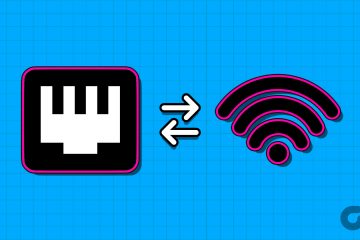Veel gebruikers hebben geklaagd over het zien van een fout op het scherm bij het openen van een pagina in Google Chrome. De foutmelding wordt als volgt gelezen:
Hij is dood, Jim!
Ofwel Google Chrome had onvoldoende geheugen of het proces voor het web pagina is om een andere reden beëindigd. Om door te gaan, laadt u opnieuw of gaat u naar een andere pagina.
Deze fout treedt om verschillende redenen op, met als meest voorkomende het geheugenprobleem van Chrome. Soms kunnen extensies Chrome verstoren of komt de vooraf geladen pagina vast te zitten. Nu we een basisidee hebben voor het optreden van een fout, gaan we dit artikel doornemen om de verschillende methoden voor probleemoplossing te leren kennen die helpen bij het oplossen van het probleem in Google Chrome.
De oplossingen zijn onderverdeeld in twee categorieën eerste gerelateerd aan Google Chrome en de tweede gerelateerd aan het systeem.
Inhoudsopgave
Problemen oplossen met Google Chrome
Oplossing 1: Sluit alle ongebruikte tabbladen
Als er meer tabbladen in de browser aanwezig zijn, wordt er meer geheugen gebruikt en dit veroorzaakt de fout. Sluit alle ongebruikte tabbladen door op’X‘op elk tabblad te klikken. Hiermee wordt het systeemgeheugen gewist dat de tabbladen gebruikten.

Fix 2: de webpagina opnieuw laden
Klik gewoon op de herlaadknop in de linkerbovenhoek van de webpagina. Dit zou de webpagina moeten herstellen en de fout zou verdwenen moeten zijn.
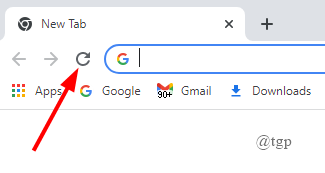
Fix 3: Schakel de ScriptSave-extensie uit
Het probleem kan voornamelijk te wijten zijn aan de extensie van derden, ScriptSave. Om dit uit te schakelen,
Stap 1: Klik op 3 puntjes >Meer tools > Extensies.
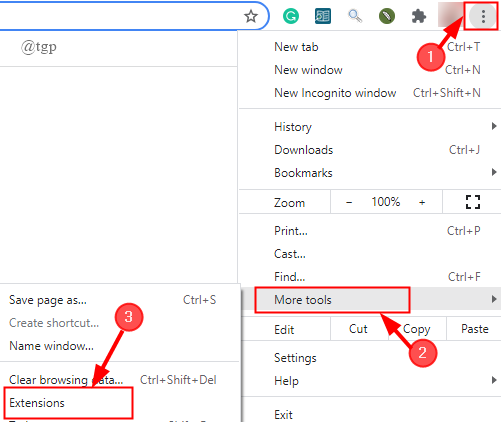
Stap 2: Ga naar ScriptSave en schakel de aan/uit-schakelknop van de extensie.
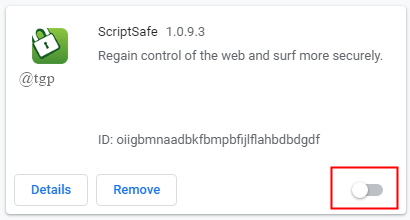
OPMERKING: als u deze extensie niet gebruikt en nog steeds aanwezig is, kunt u deze eenvoudig verwijderen in plaats van uit te schakelen it.
Stap 3: Start de browser opnieuw en kijk of de fout is opgelost.
Fix 4: App Container uitschakelen
Stap 1: Rechts-klik op de snelkoppeling van Google Chrome en open Eigenschappen
.
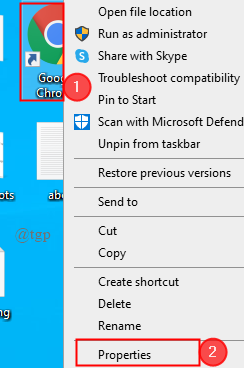
Stap 2: Ga naar het tabblad Snelkoppelingen en zoek de
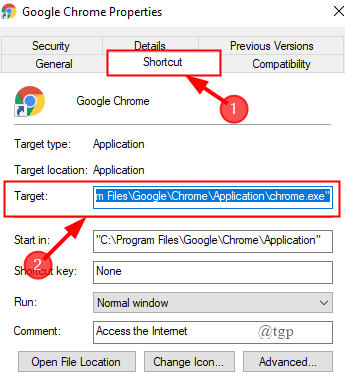
Stap 3: Voeg “–disable-appcontainer” toe aan het einde van het doelvak. Klik nu op Toepassen.
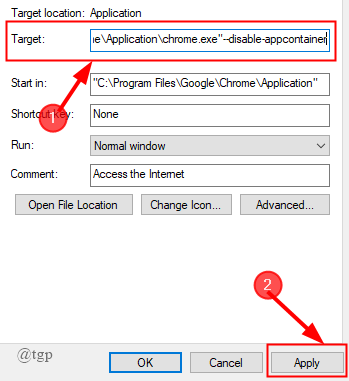
Stap 4: Start ten slotte uw browser opnieuw en de fout zou verdwenen moeten zijn.
Fix 5: voer de Chrome Cleanup-tool uit
Stap 1: Open Chrome, klik op 3-dots > Instellingen.
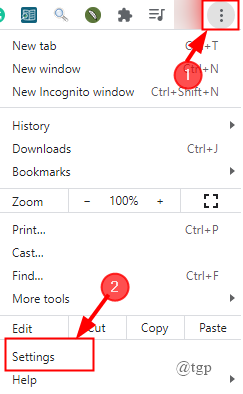
Stap 2: Ga naar Geavanceerd > Resetten en opruimen.
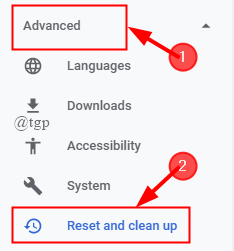
Stap 3: Klik op Computer opschonen > Zoeken.
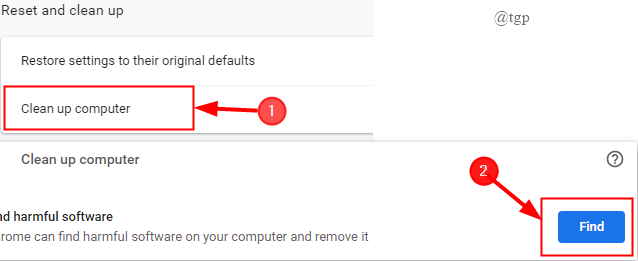
Stap 4: Als u wordt gevraagd software te verwijderen, klikt u op Verwijderen. (Ik had geen schadelijke software).
Stap 5: Start je systeem opnieuw op en kijk of de fout is opgelost.
Fix 6: Reset Chrome-instellingen
Stap 1: Open Chrome, klik op 3-dots > Instellingen.
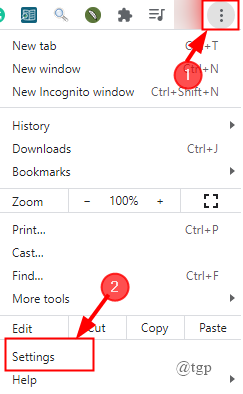
Stap 2: Ga naar Geavanceerd > Opnieuw instellen en opruimen > Instellingen herstellen naar de oorspronkelijke standaardwaarden.
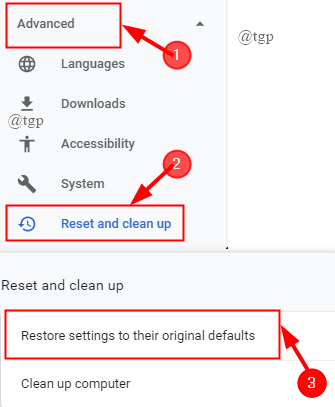
Stap 3: Er wordt een pop-upvenster geopend, klik op Instellingen resetten.
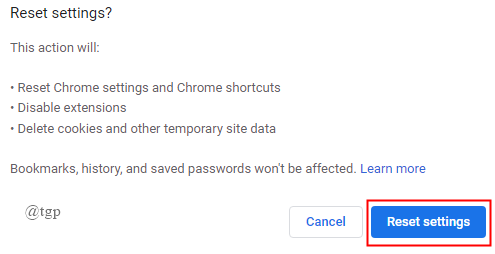
Stap 4: Als u klaar bent, laadt u Chrome opnieuw.
Fix 7: installeer opnieuw Chrome
Stap 1: Open het venster Uitvoeren door op “Win +R” te drukken en typ “%LOCALAPPDATA%\Google\ Chrome\User Data\”.

Stap2: Hernoem of verwijder nu de standaardmap. (Hier hernoem ik het van Chrome naar Chrome 1)

OPMERKING: de bovenstaande twee stappen moeten worden uitgevoerd voordat Chrome wordt verwijderd.
Stap 3: Druk op ” Win+ I”, klik op Apps, selecteer Chrome, Klik op Verwijderen.
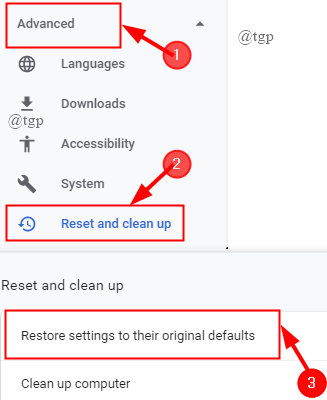
Stap 4: Start uw pc opnieuw op en installeer Chrome opnieuw.
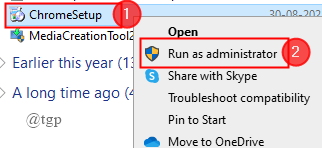
Fix 8: Hardwareversnelling uitschakelen
Stap1: Klik op 3-punten> Instellingen> Geavanceerd > Systeem.
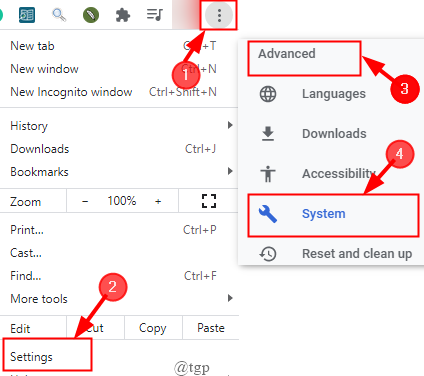
Stap 2:
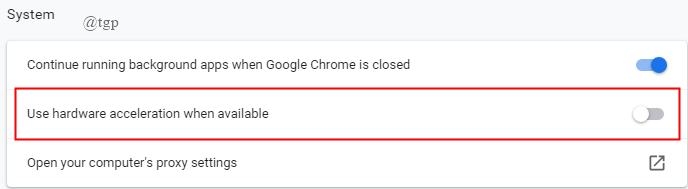
Stap 3: Als u klaar bent, laadt u Google Chrome opnieuw.
Fix 9: Strikte site-isolatie inschakelen in Chrome
Stap 1: Typ in de Chrome-browser ” chrome://flags” in de adresbalk en druk op Vul in.
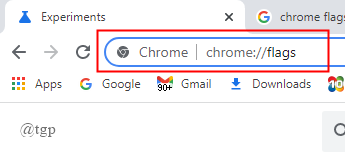
Stap 2: Scroll naar beneden om Strict Origin Isolation te selecteren en klik op Inschakelen. Er verschijnt een knop Opnieuw starten op het scherm.
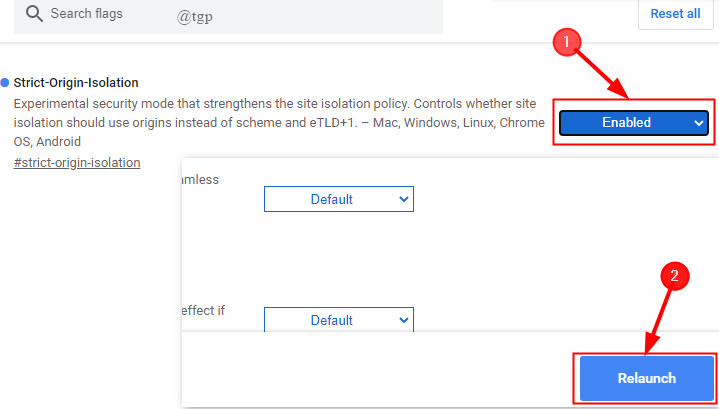
Stap 3: Hiermee wordt Chrome opnieuw gestart met al uw tabbladen open en wordt het probleem opgelost.
Problemen met pc-netwerk oplossen
Als de fout zich blijft voordoen, zelfs na het gebruik van de bovenstaande oplossingen van Problemen met Google Chrome oplossen, kan de pc die u gebruikt ook verantwoordelijk zijn. Laten we eens kijken hoe we de problemen kunnen oplossen.
Fix 1: Flush DNS Cache
Stap 1: Druk op ”win+ R” om de run te openen venster en typ ”cmd”.
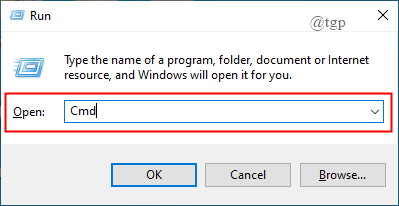
Stap 2: Typ in het opdrachtpromptvenster ” ipconfig/flushdns” en druk op Enter.DNS-cache is leeggemaakt. Dit helpt bij het oplossen van de fout.
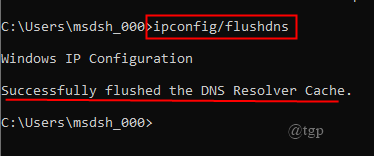
Fix 2: Reset netwerkinstellingen
Stap 1: Druk op ” Win+I”, klik op Netwerk en internet.
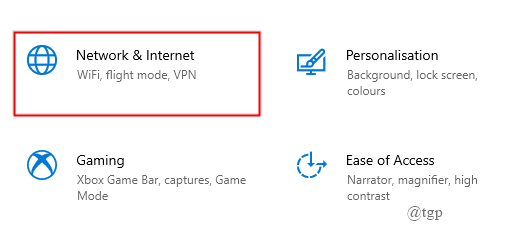
Stap 2: Klik op Status en scrol omlaag om Netwerkreset te selecteren.
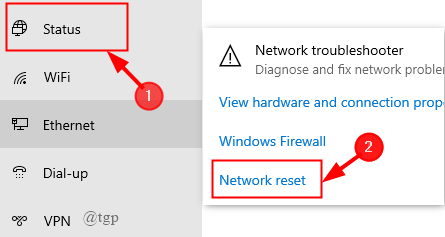
Stap 3: Klik nu op Nu resetten en selecteer JA.
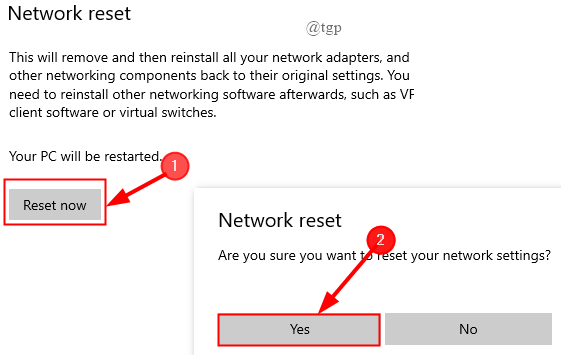
Stap 4: Start het systeem opnieuw op en kijk of de fout is verholpen.
Oplossing 3: voer de systeembestandscontrole uit
Stap 1: open het opdrachtpromptvenster als beheerder.
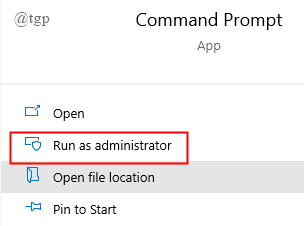
Stap 2: Typ ”sfc/scannow”. Het proces maakt het mogelijk om beschadigde of beschadigde Windows-systeembestanden te repareren. Dit helpt ook bij het oplossen van de fout.
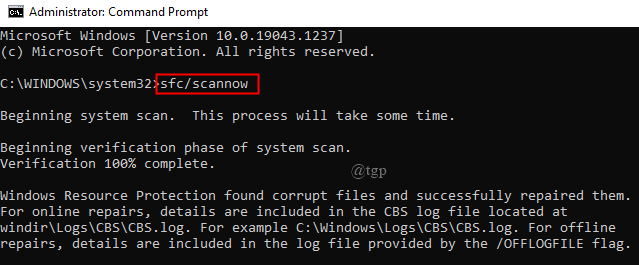
Stap 3: Als u klaar bent, start u het systeem opnieuw op en de fout zou verholpen moeten zijn.
Fix 4: Update Windows
Stap 1: Druk op”Win+I”, klik op Bijwerken en beveiliging.
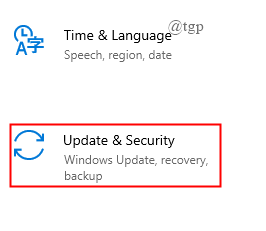
Stap 2: Klik op Windows Update > Check voor updates , Installeer als er updates in behandeling zijn.
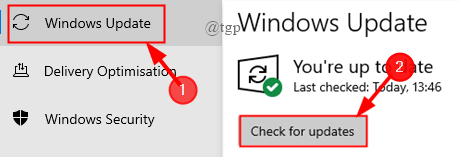
Stap 3: Als u klaar bent, start u uw systeem opnieuw op en kijkt u of de fout is verholpen.
Fix 5: Schakel antivirus en firewall uit voor een korte periode
Om Antivirusbescherming uit te schakelen,
Stap 1: Druk op“Win+I”, klik op Bijwerken en beveiliging
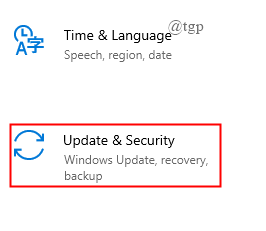
Stap 2: Klik op Windows-beveiliging, klik op Virus-en bedreigingsbeveiliging.
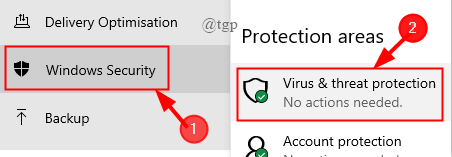
Stap 3: Klik op Instellingen beheren en schakel de aan/uit-schakelknop uit.
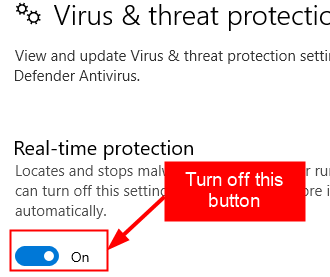
Om Firewall uit te schakelen,
Stap 1: Typ Configuratiescherm in het venster Uitvoeren om het te openen.
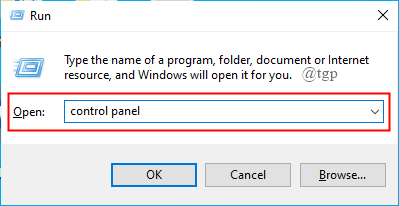
Stap 2: Klik op Systeem en beveiliging > Windows Defender Firewall.
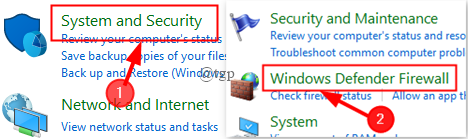
Stap 3: Klik op T urn Windows Defender Firewall aan of uit.
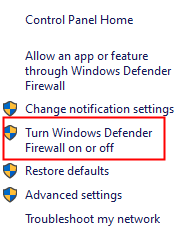
Stap 4: Selecteer de keuzerondjes bij Schakel Windows Defender Firewall uit en klik op OK zoals weergegeven.
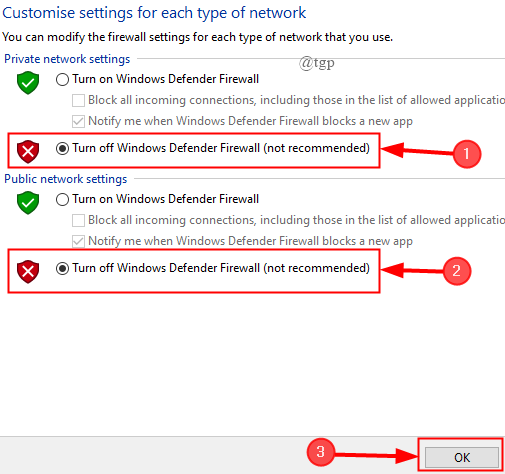
Fix 6: Systeemherstel uitvoeren
Als alle bovenstaande oplossingen niet werken, probeer dan een systeemherstel uit te voeren.
Stap 1: Druk op ” Win+I”, klik op Bijwerken en beveiliging.
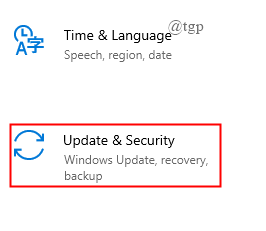
Stap 2: Klik op Herstel > Aan de slag.
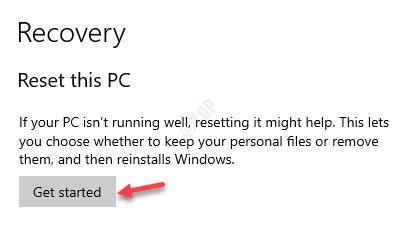
Stap 3: Kies een optie en herstel het systeem.
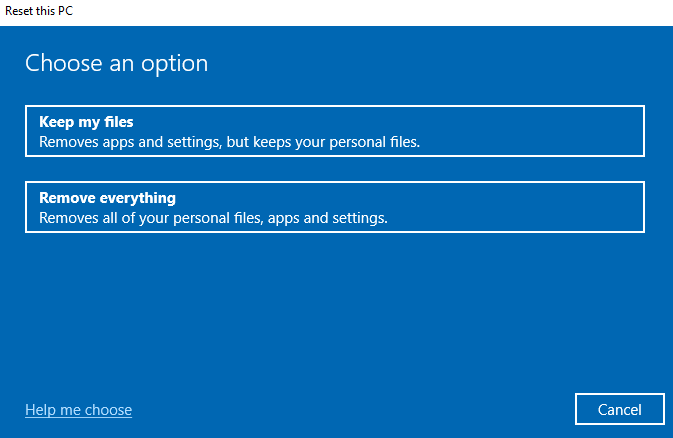
Zodra u het systeem heeft gereset, zou de fout verdwenen moeten zijn.
Dat is alles
Reageer hieronder en laat ons weten welke oplossing u heeft geholpen.
Bedankt voor het lezen.